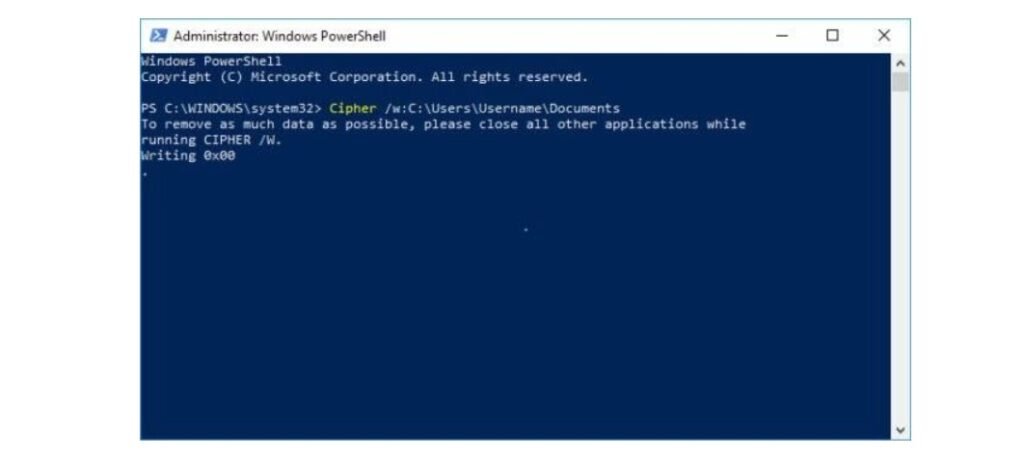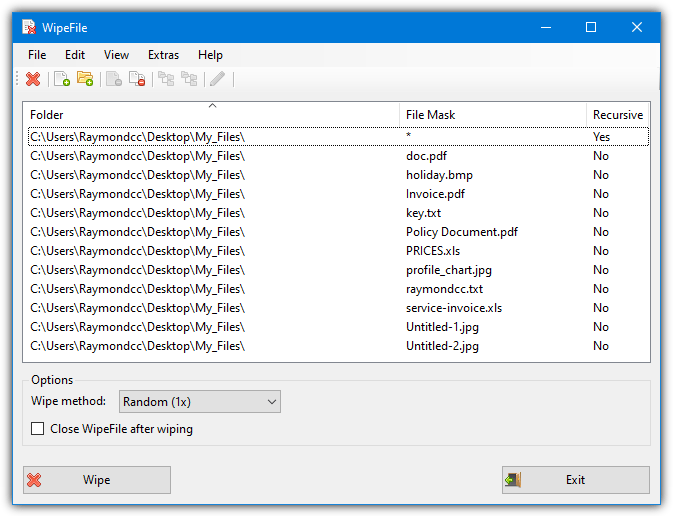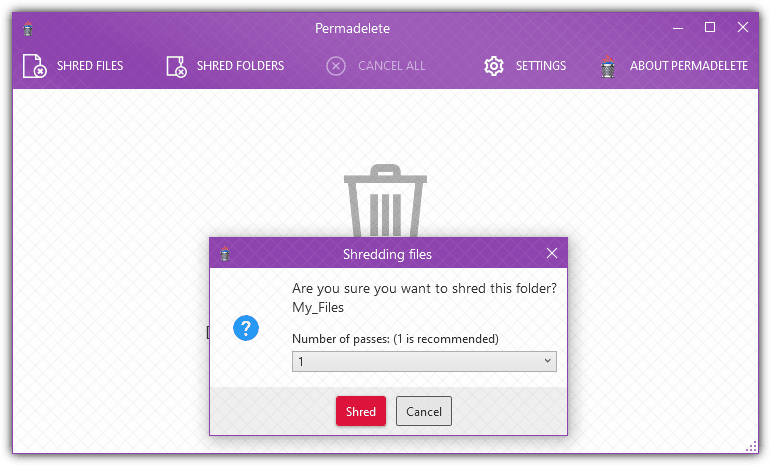هناك أسباب عديدة قد تدفعك لمسح الملفات، بعضنا يمسح بعض الملفات بالخطأ، وبعضنا الآخر يمسح بعض الملفات الحساسة حتى لا يتمكّن أي شخص آخر من الوصول إليها! إضافة إلى ذلك فبعضنا يود مسح بعض ملفاته تهائيًا دون أي إمكانية لإرجاعها! لكن هل تعلم أن مجرد الضغط على Delete لا يمسح الملف! نشارككم اليوم كيفية مسح الملفات من جذورها بشكل نهائي دون إمكانية استرجاعها مرة أخرى.
ما الذي يحدث عند مسح أي ملف؟
عليك قبل أي شيء أن تفهم كيف تتم العملية حتى تتمكن من تجنّب عيوبها وهذا هو دورنا في كمبيوترجي، أن نشرح لك السبب وليس فقط أن نشارك معك الطريقة مباشرةً! ملفاتك وكما تعلم محفوظة على القرص الصلب Hard Drive الخاص بك، وهو الذي يتكوّن من “مربعات” صغيرة نظريًا، ومدير الملفات على جهازك أيًا كان نوعه يكون على علم بمكان كل ملف من خلال معرفة مكان تلك المربعات، وببساطة عند مسح أي ملف فالنظام يقوم بنقل الملفات من مربعات لأخرى!
ما نريد أن نقوله أن هذا يعني أن مسح ملف لا يمسحه، بل ينقله في مكان آخر على القرص الصلب ويمنع مدير الملفات من عرضه! ولهذا تكون هذه الملفات قابلة للاسترجاع بكل سهولة! ولعل الأكثر رعبًا هو أن الملفات قابلة للاستعادة حتى لو مر عليها وقت طويل، أو حتى ولو كانت على فلاش ميموري.

لماذا لا يتم حذف الملفات تمامًا؟
أولًا لاحظ أن الضغط على Shift + Delete بدلًا من Delete لا يحذف الملفات بشكل كامل، بل هو فقط يقوم بمنعها من الوصول لسلة المهملات Recycle Bin! وهذا لأن الأقراص الصلبة تمنع مسح الملفات تمامًا من الأساس، وذلك للأسباب التالية:
1- معمارية القرص الصلب: الأقراص الصلبة -وخصوصًا HDD- مصممة لكي لا تمسح الملفات بشكل كامل، بل تنقلها إلى مربعات أخرى كما شرحنا بالأعلى، وهذه المربعات تسمى بالـInodes بالمناسبة! وكما أوضحنا فالملفات تظل موجودة لكن في مكان آخر من تلك التوزيعة.
2- منع مسح الملفات بالخطأ: في واقع الحال، واحد من أهم أسباب مسح الملفات تمامًا واستخدام القرص الصلب للمعمارية السابق توضيحها هي إمكانية استعادة الملفات التي يتم حذفها بالخطأ في أي وقت، لكن بطبيعة الحال لو مسحت ملف واستخدمت الجهاز لفترة طويلة جدًا من الزمن فهذا الملف سيتبخر، لأن ملفات أخرى ستأخذ “مربعاته”.
3- الأسباب القانونية: مهندسي الكمبيوتر وتحديدًا الذواكر يعمدوا على عدم توفير إمكانية مسح الملفات من جذورها بسهولة لعدم خرق القانون، وتحديدًا عدم مسح الأدلة أو البرمجيات التي ساعدتك -لا قدر الله- في ارتكاب جريمة ما.
كيفية مسح الملفات من جذورها؟
الآن نتحدّث عن كيفية مسح الملفات من جذورها، وهي عملية يجب أن تقوم بها في حالة أن لديك ملف شخصي حساس جدًا لا تريد أن تتيح استعادته، أو أنك تنوي بيع جهازك الشخصي لشخص آخر أو أن تهديه إليه، وبطبيعة الحال هناك أكثر من طريقة لمسح الملفات بشكل نهائي، لكننا سنبدأ مع الطريقة المدمجة في نظام ويندوز 10.
1- حذف الملفات بشكل نهائي باستخدام PowerShell
1- من خلال الكيبورد اضغط على زرّ ويندوز (زر قائمة ستارت) + زرّ S أي Win+S وهنا سيفتح لك إعدادات PowerShell والتي تتشابه مع إعدادات CMS>
2- اضغط الآن على PoweShell بيمين الماوس ومن ثم اختر Run as Administrator
3- اكتب الأمر التالي [ /w:C: ]
4- لكي تمسح مجلّدًا ما بشكل كامل قم بكتابة الأمر التالي [ Cipher /w:C:Users\USER_NAME\Documents ] لكن مع استبدال USER_NAME باسم المستخدم الخاص بجهازك، وذلك كما بالصورة التالية:
2- حذف الملفات بشكل نهائي باستخدام برامج متخصصة
بدلًا من استخدام الطريقة السابقة والتي قد تكون صعبة لعدد كبير من المستخدمين، يُمكنك بدلًا من ذلك أن تستخدم برنامج مخصص في عملية مسح الملفات من جذورها، وهذا النوع من البرامج كثير ومنتشر، ومن حسن حظنا فهناك العشرات من البرامج من هذا النوع والتي تأتي بشكل مجاني، وفيما يلي نعرض عليكم أهمها:
1- برنامج BitRaser، برنامج مجاني ويدعم أكثر من 17 خوارزمية لمسح الملفات من جذورها، كل ما عليك هو تحميله وتنصيبه ومن ثم اختيار المجلد أو القرص الذي تريد مسح كافة محتوياته للأبد ومن ثم اضغط على Erase Now! — حمله من هنا.
2- برنامج Wipe File، برنامج مجاني ويتميز بأنه محمول ولا يحتاج لتنصيب، يدعم التطبيق 14 خوارزمية مختلفة لمسح الملفات دون رجعة وهي التي تتباين في الوقت التي تحتاجه لكي تتم عملية المسح، كما هو الحال مع أي برنامج مشابه، قم بفتح البرنامج ومن ثم اختر المجلد الذي تريد حذفه بالكامل أو حتى لو كان ملف واحد. — حمله من هنا.
3- برنامج HardWipe، هذا البرنامج لا يختلف كثيرًا، كل ما عليك فعله هو الضغط على File Data بالأعلى واختيار الملفات التي تريد حذفها دون إمكانية استعادتها مرة أخرى، ومن ثم اختر ملف أو أكثر أو مجلد وابدأ في استخدام البرنامج، ننصحك بالطبع في هذا البرنامج وغيره أن تستخدم أقوى خوارزمية يتيحها مهما كانت ستسغرق من الوقت! — حمله من هنا.
4- برنامج Permdelete، هذا البرنامج لا يختلف كثيرًا عن سابقيه إلا أنه يوفّر لك واجهة رسومية أفضل وأكثر جمالية، كما أنه سيظهر لك خيار يتيح لك اختيار عدد مرات الـPass، استخدم العدد 1 فهو الموصى به. حمل البرنامج من هنا.
كيفية مسح الملفات من جذورها على أندرويد؟
فيما سبق فهمنا كيف تتعامل أنظمة التشغيل مع الملفات ومسحها، وهذا الوضع لا يختلف كثيرًا على نظام أندرويد، لهذا ففي حالة أنك ستبيع هاتفك أو ستهديه لشخص آخر أو في حالة أن لديك ملف غاية في السرية تود مسحه بشكل كامل فيجب أن نستعين بنفس الطرق الموضحة بالأعلى.
لا تتعب نفسك، كل ما تحتاجه هو تحميل تطبيق Shreddit المجّاني، وهو تطبيق احترافي يتيح مسح الملفات من جذورها على أندرويد بنفس الطريقة التي تعمل بها التطبيقات السابقة، حمله من هنا.
ما رأيك إذن؟ وهل ستبدأ في الاهتمام بمسح الملفات دون استرجاع في المستقبل؟ شاركنا الآن في التعليقات!